Việc quản lý ảnh trong Linux đã không còn khó khăn như trước đây. Tuy nhiên, với sự bùng nổ của điện thoại thông minh như hiện nay, số lượng ảnh được chụp cũng nhiều hơn bao giờ hết. Điều này đồng nghĩa với việc cần có một chiến lược để quản lý ảnh sao cho hiệu quả.
Cách quản lý ảnh tốt nhất tùy thuộc vào việc bạn chủ yếu sử dụng điện thoại thông minh hay máy ảnh để chụp. Đừng quá lo lắng! Bài viết hôm nay sẽ cho bạn những lời khuyên hữu ích trong cả hai trường hợp này.
Bạn đã biết cách quản lý ảnh của mình trên Linux chưa?
Nhập ảnh
Cách nhập ảnh sẽ phụ thuộc rất nhiều vào nơi đầu tiên người dùng lưu trữ ảnh. Nếu sử dụng máy ảnh tiêu chuẩn, cách tốt nhất là nhập trực tiếp từ thẻ SD. Đơn giản chỉ cần rút thẻ SD ra khỏi máy ảnh và gắn nó vào máy tính như bất kỳ ổ nào khác.
Thay vì sao chép và dán, bạn có thể sử dụng trình tải ảnh. Rapid Photo Downloader không chỉ sao chép ảnh mà còn tạo tên file và thư mục cho bạn. Được phát triển bởi nhiếp ảnh gia Damon Lynch, Rapid Photo Downloader miễn phí và chạy trên Gnome, KDE, Unity, cũng như các môi trường desktop khác.
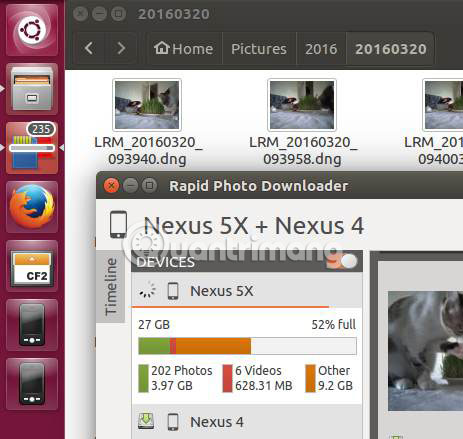
Nếu sử dụng điện thoại thông minh để chụp ảnh, cách tốt nhất là sử dụng dịch vụ lưu trữ đám mây. Nếu điện thoại sử dụng thẻ nhớ microSD, bạn cũng có thể sử dụng Rapid Photo Downloader như đã đề cập ở trên. Ngoài ra, hãy kết nối điện thoại với PC thông qua USB.
Chỉnh sửa ảnh
Sau khi đã nhập các bức ảnh, rất có thể bạn sẽ phải thực hiện một số chỉnh sửa, chẳng hạn như cắt bỏ hình ảnh một người lạ xuất hiện hoặc chỉnh sửa các chi tiết nhỏ trong ảnh.
Loại phần mềm bạn sử dụng sẽ phụ thuộc vào loại chỉnh sửa cần thực hiện. Nếu tất cả những gì bạn cần làm là cắt hoặc thay đổi kích thước ảnh, thì mọi thứ rất đơn giản. Nếu đang tìm kiếm thêm thông tin về cách thực hiện việc này, hãy tham khảo bài viết sau của Quản Trị Mạng: Hướng dẫn thay đổi kích thước, định dạng và chỉnh sửa ảnh trên Linux bằng ImageMagick.
Nếu muốn chỉnh sửa nâng cao hơn, bạn cũng có rất nhiều lựa chọn. GIMP là công cụ chỉnh sửa hình ảnh dành cho nhiều người dùng Linux, nhưng nó không phải là lựa chọn duy nhất.
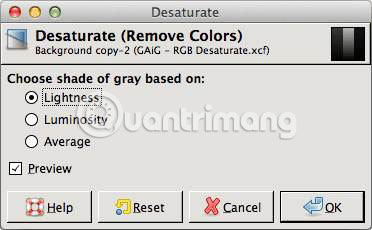
Krita là một trong những lựa chọn thay thế cho GIMP. Nếu là người dùng KDE, bạn chắc chắn nên xem xét Krita. Nhưng công cụ này cũng phù hợp với bất kỳ môi trường desktop nào khác.
Tương tự như việc nhập ảnh, nhiều ứng dụng quản lý ảnh cũng bao gồm các công cụ chỉnh sửa tích hợp. Chủ đề này sẽ được đề cập chi tiết trong phần tiếp theo của bài viết.
Quản lý và sắp xếp thư viện ảnh
Có rất nhiều ứng dụng quản lý ảnh có sẵn cho Linux.
- Shotwell là một trong những lựa chọn phổ biến hơn cả, đặc biệt là đối với những người dùng Gnome. Ứng dụng này cho phép người dùng sắp xếp ảnh theo thẻ, thư mục, thời gian và ngày, v.v... Shotwell cũng có đầy đủ tính năng, với chức năng tích hợp để nhập ảnh cũng như chỉnh sửa chúng.
- Darktable là một lựa chọn tuyệt vời khác. Được tạo bởi các nhiếp ảnh gia, nên Darktable tập trung vào việc cung cấp các công cụ cho những người chụp ảnh ở định dạng RAW. Ứng dụng có tính năng chỉnh sửa không phá hủy, nghĩa là có thể thực hiện nhiều thay đổi nhưng vẫn giữ được khả năng quay lại bản gốc nếu mắc lỗi.
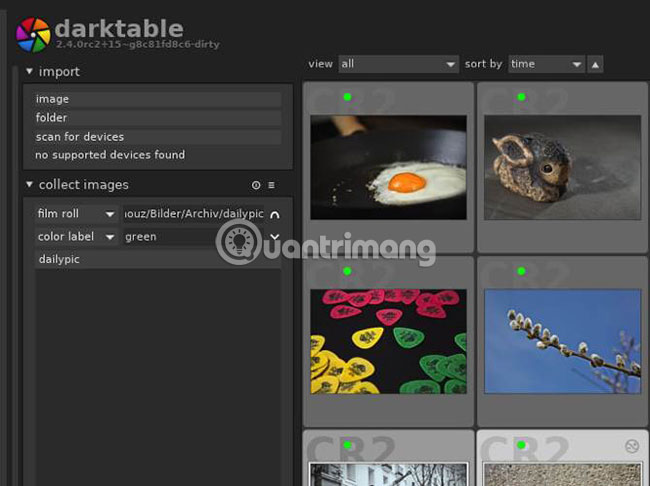
Tất nhiên, không nhất thiết phải có một ứng dụng đầy đủ tính năng để quản lý thư viện ảnh. Bạn không cần một ứng dụng nào cả nếu không thực sự muốn dùng.
Thay vào đó, chỉ cần giữ hình ảnh được sắp xếp hợp lý trên ổ cứng như vẫn thường tổ chức các file. Ưu điểm của phương pháp này là nó rất đơn giản và người dùng luôn có thể giữ cho hình ảnh của mình được đồng bộ hóa với dịch vụ đám mây. Ta sẽ tìm hiểu sâu hơn về điều này trong phần tiếp theo.
Nếu muốn dùng ứng dụng để quản lý thư viện ảnh, bạn có thể thử Lychee. Ứng dụng này cho phép thiết lập một photo server (máy chủ lưu trữ ảnh) trên máy tính riêng hoặc trên Internet. Nếu e ngại với việc lưu trữ đám mây sau khi thấy quá nhiều dịch vụ đám mây ngừng hoạt động trong thời gian qua, Lychee có thể là lựa chọn hoàn hảo cho bạn.
Lưu trữ và đồng bộ hóa hình ảnh
Sau khi đã nhập, chỉnh sửa và sắp xếp các bức ảnh, bây giờ là lúc suy nghĩ về việc lưu trữ. Nếu lưu các bức ảnh trên ổ cứng, việc chia sẻ chúng sẽ không mấy dễ dàng.
Ngoài ứng dụng Lychee, bạn có thể chọn lưu trữ đám mây. Dropbox rất phổ biến và hoạt động tốt trên Linux. Google Photos cũng là một lựa chọn phổ biến, đặc biệt là đối với người dùng Android.
Nếu muốn sử dụng Google Photos, bạn thậm chí có thể truy cập ảnh trên máy tính thông qua Google Drive.
Nếu bạn đang tự hỏi làm thế nào để truy cập ảnh trên máy tính thông qua Google Drive, hãy tham khảo bài viết: Hướng dẫn truy cập và đồng bộ Google Drive trong Ubuntu.

Nếu không thích lưu trữ đám mây, bạn vẫn có thể giữ bản sao ảnh ở một nơi khác. Đơn giản chỉ cần sao chép ảnh vào một ổ cứng ngoài thường xuyên, sử dụng nhiều hơn một ổ đĩa.
Các chiến lược trên ít nhất cũng là một khởi đầu tốt để dễ dàng quản lý ảnh trên Linux.
Chúc bạn chọn được cho mình một phương án phù hợp!
 Công nghệ
Công nghệ  AI
AI  Windows
Windows  iPhone
iPhone  Android
Android  Học IT
Học IT  Download
Download  Tiện ích
Tiện ích  Khoa học
Khoa học  Game
Game  Làng CN
Làng CN  Ứng dụng
Ứng dụng 




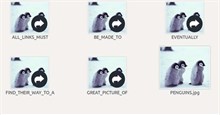

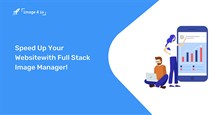











 Linux
Linux  Đồng hồ thông minh
Đồng hồ thông minh  macOS
macOS  Chụp ảnh - Quay phim
Chụp ảnh - Quay phim  Thủ thuật SEO
Thủ thuật SEO  Phần cứng
Phần cứng  Kiến thức cơ bản
Kiến thức cơ bản  Lập trình
Lập trình  Dịch vụ công trực tuyến
Dịch vụ công trực tuyến  Dịch vụ nhà mạng
Dịch vụ nhà mạng  Quiz công nghệ
Quiz công nghệ  Microsoft Word 2016
Microsoft Word 2016  Microsoft Word 2013
Microsoft Word 2013  Microsoft Word 2007
Microsoft Word 2007  Microsoft Excel 2019
Microsoft Excel 2019  Microsoft Excel 2016
Microsoft Excel 2016  Microsoft PowerPoint 2019
Microsoft PowerPoint 2019  Google Sheets
Google Sheets  Học Photoshop
Học Photoshop  Lập trình Scratch
Lập trình Scratch  Bootstrap
Bootstrap  Năng suất
Năng suất  Game - Trò chơi
Game - Trò chơi  Hệ thống
Hệ thống  Thiết kế & Đồ họa
Thiết kế & Đồ họa  Internet
Internet  Bảo mật, Antivirus
Bảo mật, Antivirus  Doanh nghiệp
Doanh nghiệp  Ảnh & Video
Ảnh & Video  Giải trí & Âm nhạc
Giải trí & Âm nhạc  Mạng xã hội
Mạng xã hội  Lập trình
Lập trình  Giáo dục - Học tập
Giáo dục - Học tập  Lối sống
Lối sống  Tài chính & Mua sắm
Tài chính & Mua sắm  AI Trí tuệ nhân tạo
AI Trí tuệ nhân tạo  ChatGPT
ChatGPT  Gemini
Gemini  Điện máy
Điện máy  Tivi
Tivi  Tủ lạnh
Tủ lạnh  Điều hòa
Điều hòa  Máy giặt
Máy giặt  Cuộc sống
Cuộc sống  TOP
TOP  Kỹ năng
Kỹ năng  Món ngon mỗi ngày
Món ngon mỗi ngày  Nuôi dạy con
Nuôi dạy con  Mẹo vặt
Mẹo vặt  Phim ảnh, Truyện
Phim ảnh, Truyện  Làm đẹp
Làm đẹp  DIY - Handmade
DIY - Handmade  Du lịch
Du lịch  Quà tặng
Quà tặng  Giải trí
Giải trí  Là gì?
Là gì?  Nhà đẹp
Nhà đẹp  Giáng sinh - Noel
Giáng sinh - Noel  Hướng dẫn
Hướng dẫn  Ô tô, Xe máy
Ô tô, Xe máy  Tấn công mạng
Tấn công mạng  Chuyện công nghệ
Chuyện công nghệ  Công nghệ mới
Công nghệ mới  Trí tuệ Thiên tài
Trí tuệ Thiên tài